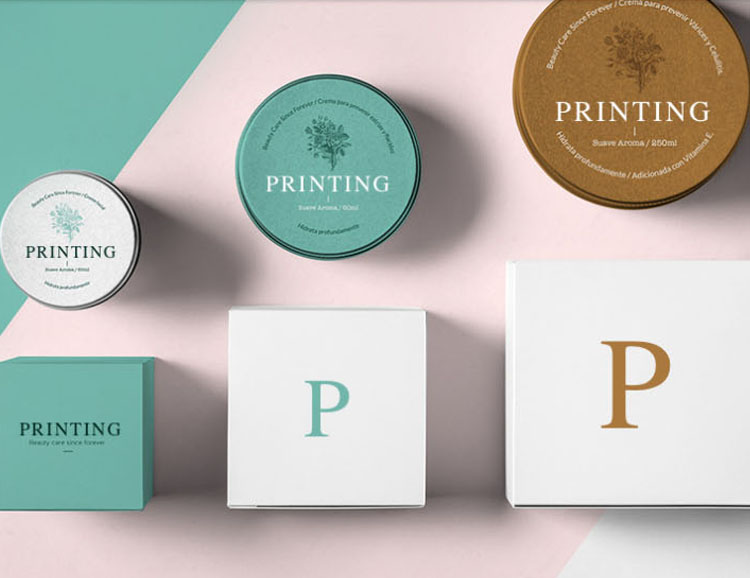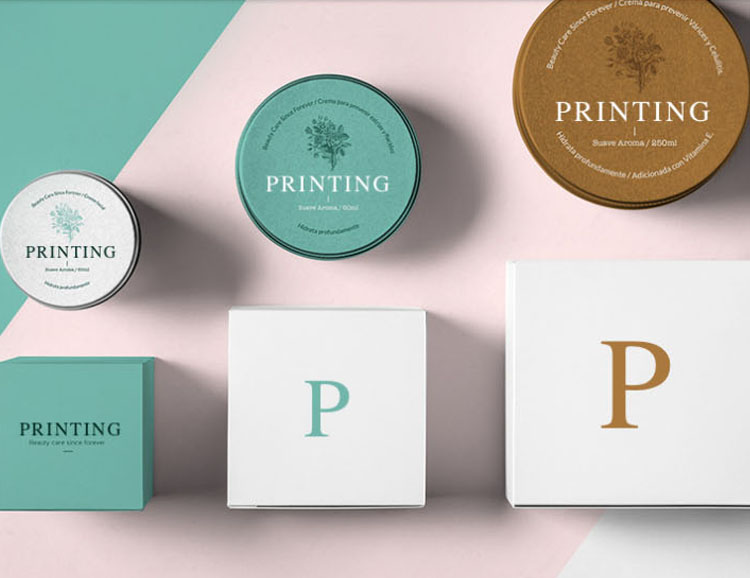新利体育①某些字体库描述方法不同,笔画交叠部分输出后会出透叠,要小心! ②包含中英文特殊字符的段落文本容易出问题,如“■,@,★,○”等。 ③使用新标准的 GBK 字库来解决偏僻字丢失的问题。
④笔画太细的字体,最好不要使用多于3色的混叠,如(C10 M30 Y80)等,同理,也不适用于深色底反白色字。避免不了的状况下,需要给反白字勾边,适用底色近似色或者某一印刷单色(通常是黑K)。
①常见的问题是这样:如 红色→黑色 的渐变, 设置错误: (M100→K100)中间会很难看! 正确的设置应该是这样:(M100 → M100 K100)仔细分析一下就明白了,其他情况类推。 ②透明渐变,是适用于网络图形的办法,灰度图也可,但完稿输出不可以,因为其空间混合模式为RGB,屏幕混合色彩同印刷CMYK差异太大,切切注意。
③黑色部分的渐变不要太低阶,如 5% 黑色,由于输出时有黑色叠印选项,低于10%的黑色通常使用的替代而不是叠印,导致出问题,同样,使用纯浅色黑也要小心。
①关于psd文件,有一点注意,就是你导入它后不要再做任何“破坏性操作”,比如:旋转,镜像,倾斜等,由于它的透明蒙版的关系,输出后会产生破碎图。
②还是蒙版,在CorelDraw中使用也要小心些,必要时候还不如采取“置入容器”方法比较保险。
不要在corel中做这个,“转换为位图” 的确方便,但损失的是色彩还原,要专业点,在ps中做好拿来。
所有图片必须是 cmyk 或者 灰度和单itmap图,否则不能输出。
也就是角线、色标等输出附属的东西了,现在好像输出公司服务都很好,不用太操心。 五、印前检验
利用PDF 文件做印前检验!注意不是直接用coreldraw打印个pdf出来噢!不对的。
如果你的文件里面有错误,在PDF预览可以一目了然!(注: Distiller 4版的对某些勾边效果反映不完整,需要注意。)
扫描仪校准原则,就是将扫描仪调校成能够忠实复制原稿的阶调层次信息、色彩变化及灰平衡。具体方法是使用专用的发射或透射色标,调节扫描软件中的高光、暗调数值以及中间值的gamma值。必要时调节RGB或CMYK单通道数值,以使电子图象的阶调、色彩及灰平衡和色标一致。操作步骤如下:
1.扫描仪开机后稳定十多分钟,将标准色标放置于扫描区域内,启动扫描软件,用缺省参数扫描。
2.扫描完成后,在Photoshop中,用探针测量灰梯尺颜色数据。根据需要,在扫描软件中调节高光值、暗调值,以使得灰梯尺的第一级在250~255之间,暗调第22级在0~5之间。如扫描后暗调值较大,说明暗调不够黑。可将暗调值从0增大到大一些的值,保证第22级的值与5不相上下,或更小一些。当然,对于白场的定标也一样。在第19级到22级之间,数值相差不大,大致为10左右,暗调层次没拉开,阶调被压缩损失了。这是由扫描仪本身的性能决定的,对多数原稿影响不大。对于暗调层次较丰富的原稿,建议用滚筒扫描仪扫描。
3.调节中间调gamma值,以使灰梯尺第11级数值在125左右。若第11级数值偏小,可加大gamma值;反之,则减小gamma值。
4.根据每一级灰梯尺RGB数值大小的关系,单通道调节三者的数值,以使每一梯尺在该三通道中的数值大致相等。如出现R=G=125,B=119时,则可加大B通道的gamma值,使之不偏黄色。
扫描后的RGB图象需经过分色转为CMYK后才能输出。在这期间,还要对图象进行分色校正。
①若采用铜版纸印刷,油墨可选TOYO INKS或SWOP INKS。其他参数可根据具体纸张来定。 ②网点扩大(dot gain)指中间调50%处网点的扩大情况。若在铜版纸上印刷,建议取12%~15%之间;若在胶版纸上印刷,用15%~20%;若在新闻纸上印刷,则为20%~25%。该值设得越大,分色后CMYK数据就越小。
《印刷设计注意事项》全文内容当前网页未完全显示,剩余内容请访问下一页查看。
④灰度图象使用网点扩大。点中该项,灰度图象将根据网点扩大的补偿而改变。网点扩大值越大,显示则越暗。给选项还将影响其他模式转换到灰度模式的转换数据。例如,从RGB转换灰度图时,选中该项,软件会自动调用网点扩大值补偿灰度图的数值。网点扩大值越大,灰度图数据越小。
①选分色类型 分色类型有两种,GCR与UCR。每次可选一种。GCR为灰成分替代;UCR为底色去除。这里的底色去除不同于以前电分机上的底色去除,所以建议使用GCR模式。 ②确定黑版的阶调曲线(black generation)当图象中的灰成分不是很多时(如风景图片、人像等),通常将黑版设为中调黑版;若图象为高饱和度、高反差的艺术摄影,可将黑版设为短调高反差的黑版;当图象中灰成分很多(如故旧绘画作品)则用长调黑版。
③黑版最大限制(black limit)不同类型的原稿应有不同的数值,从70%~90%均可,一般为85%。
④总墨量的设定(tital ink limit)表示四色网点之和的最大值。如铜版纸胶印,取
⑤底色增益(UCA Amount)该值主要增大CMY在暗调处数值。针对暗调层次丰富的原稿,该值可大些,如40%;反之,则越小越好。
Photoshop对扫描输出的图片主要从两方面进行处理:即全色校正与选择性教正。对于全色校正,可用curves曲线补正高调与暗调值,兼顾图象的阶调与灰平衡;对于选择性校色,可对图中局部色块进行必要的调节。其调节量不可太大,否则易产生层次断层。
对图形图象处理完毕后即可用组版软件进行组版,组版之后即可进行输出发排,即准备出片。
输出发排靠的是RIP技术。即栅格图象处理器,它可将图形、图象和文字信息转换成各种大幅面打印机或照排机能理解的页面语言,从而完成输出。它可控制打印精度、色彩及幅面尺寸等。
无论什么样的RIP,将电子文件转成打印语言都有两种技术:一是分色;二是加网。分色一般是四色,有时有专色也会分更多。
RIP有硬件和软件之分。硬件RIP内置于打印机照排机或一个专用的硬件RIP机箱中;软件RIP包括软件主体和各种设备驱动程序。软件主体实现光栅化,形成的图象文件由特定的设备驱动程序送到相应的外部设备进行输出。硬件RIP 一般不够灵活。发排机只可发排,不可他用,而且一旦主机出问题,不好维修;而软件RIP则使用灵活,发排机可他用。当主机出了问题,换一台主机,也可重装RIP软件。所以软件RIP使用起来更加方便。
现在市面上有两种RIP:一种是北大方正的PSPNT RIP系列;还有一种是Harlequin公司的Express RIP系列。方正的PSPNT RIP在打印飞腾或wits生成的PS文件时,非常方便。特别时生成PS文件,速度非常快。只要在打印时带上图片路径即可顺利的完成打印。但是它生成的网点有时发虚,不够实在;打印在苹果机上生成PS文件时非常麻烦。有时,根本就无法打印。而且较低的版本,对于苹果机上打印的文件不可进行彩色预视。直到最新的方正世纪RIP推出,才解决这一问题。但预视时的点阵信息,但不能存储下来。Harlequin公司的Express RIP生成的网点要相对实在、清晰得多。无论是苹果机还是PC机,其上的版面文件均可发排打印,而且可直接打印,不须生成PS文件这一中间环节。当然,它不能打印wits或飞腾生成的PS文件。
黑版镂空后,黑色文字没有直接压在底色上,在文字笔划周围出现露白。由于文字在每个色版上均有反映,再加上印刷车间温度的变化,纸张会伸缩,使得套印不准确,影响印刷效果。为了避免这种现象,发排时,在相应的选项中要选不镂空或黑版压印。
这样的后果就是在分色片上只有黑版上由图或4个色版有等值的灰度图,而不是所需的彩色图。所以在发排前一定要检查,版面中的图象是否是CMYK模式。除此之外还要注意,在Photoshop图处理好、并将图层合并之后,一定要删除通道。否则发排时,图象信息会有缺失。
这一问题出现在Freehand与Pagemaker中。如果Freehand中的中文字体用了heavy,大多数情况会在出软片时产生糊字;而在PM中的中文用了bold,则一定会是带齿的重叠字。同样PM中其他字体效果也会出现问题。要避免以上问题,首先就是应尽量选用相应粗体中的文字,如选粗宋或大黑。如实在没有相应的粗体字,则可在Freehand中用fill and stroke
《印刷设计注意事项》全文内容当前网页未完全显示,剩余内容请访问下一页查看。
来做。但有一个经验,及所加字边不能超过原字号的大小3%。如字体本身是粗字,则这个比例还要小。
如果套印时有灰网,则灰网下物体会透过来。其他在文件中指定套印也要注意,因为现在版本的软件看不出哪些物体时做过套印的。解决这一问题的方法是在定义灰色时,加1%的黄色。
产生的后果是在屏幕上看有图象存在,输出后缺图。解决方法就是在Photoshop中,重新存储为TIFF或EPS格式。
现在,排版软件缩放图很方便,但代价是成倍的输出时间。所以务必在图象处理软件中把尺寸和分辨率设定好然后再置入排版软件中。
这样会产生三种不同的后果。一是黑白打印稿有图,但输出的软片上没有图;二是彩色打印时,该打出彩图变为了黑白图;三是打印虽是彩图,但很粗糙。
产生现象一的原因是输出时只有主文件,却没有分色文件;二是因为主文件只包含了低解向力的灰度图;三是主文件只包含低解向力的彩色图。因此,除非有特别好的理由或对DCS有特别好的了解,否则不要用DCS格式。
其后果是以某一网线输出时,软片上却有些图网数不对。产生这一问题的原因是,在将图象存为EPS格式时,选择了带加网信息。因此存EPS时不要随意动该选项。当然,EPS带网功能可以实现一些特殊效果,如线条网效果或是再同一版面内有意采用不同的网线以达到特殊的目的。
Freehand有一种图案填充功能,可以在某个图形范围内填满规则的图案。此类图案是点阵式的。早期配备的level I RIP的照排机不支持这种填充的输出,level II的照排机则可以输出。但有一点要注意,那就是不可以为它设置除实地以外的颜色。如果你试图设置一个M30%、Y30%的颜色,虽然再屏幕上都有显示,但输出的一定是M、Y各100%的大红色。 ⑩有关字体的问题
有时发排机上缺少字体,导致出的软片上少字。这要求设计制作时要先作准备,将文字转为曲线或路径。如果文字有特技效果,应先做效果,在转为曲线或路径。
输入字时也要注意,尽量使用GB输入法及GB内码的汉字。而数字与英文字符则另选英文字体。软件有文字的左右对齐功能时尽量不要用空格来移动字。如果一定要用空格,用英文空格。对于标点符号也要小心,中文简体的标点在字符的下方,中文繁体的标点在字符的中间位置。
Coreldraw是大家常用的平面设计软件,印刷输出是平面设计中非常重要的环节,本文介绍一些CorelDraw设计文档印刷输出注意事项,希望对大家有所帮助。
①某些字体库描述方法不同,笔画交叠部分输出后会出现明显的镂空,要小心!(如:带—GB2312字体的字体、方正美黑)
②包含中英文特殊字符的段落文本容易出问题,如“■,@,★,○”等。 ③使用GBK 字库来解决偏僻字丢失的问题。
④笔画太细的字体,最好不要使用多于3色的混叠,如(C10 M30 Y80)等,同理,也不适用于深色底反白色字。避免不了的状况下,需要给反白字勾边,适用底色近似色或者某一印刷单色(通常是黑K)。
⑤系统有时候会虚报差字,但打文件后,如果存盘按钮显示为灰色就说明其实不差字体新利体育。 ⑥字体转曲线的时候死机,说明精确裁剪框里有美工文本,要注意。 ⑦段落文本。应该注意文本框内的文本是否未全部显示出来(很容易疏忽)。
⑧接下来是最麻烦的问题。文本内容在输入的时候是在全角状态下敲入的空格。那么你会发现你输入的文字在出片后全没了,这时候请你仔细的打开文件,用查找美术字来搜索一下,你会发现有地方显示搜索到美术字,但全是一排小空心点。这就是上面说的在全角状态下敲入的空格现的字体消失的问题。那么唯一的解决办法是,在用中文和英文字体看看原来这里到底是什么字,然后还原文字,如果用中文和英文字体看的时候没显示有字,就表明这里只有空格,没有字,那么点DEL删除掉即可。
⑨色字:用了C100M100Y100K100的字,其实本意是想要黑字,但结果如果这样设置的话,显示的也是黑字,但出片后每个胶片上都有字,这样是不能上印刷机器的,因为4色叠印会出现套不准的情况。
1、用了拉链,封套的字均不用理会,直接转曲线、轮廓字,可全选字体和轮廓一起分离后,字体转曲线、立体化的字也是一起选中后分离,字体转曲线,注意后面的立体图最好是转位图
4、带阴影的字。如果字体旋转了,请一起选中后分离了,字体转曲线,阴影转不转位图都可以
5、透明字,可以不转。(想追求高标准的,那么转位图吧。安全第一嘛) 渐变的问题
①常见的问题是这样:如 红色→黑色 的渐变,设置错误: (M100→K100)中间会很难看! 正确的设置应该是这样:(M100 → M100 K100)仔细分析一下就明白了,其他情况类推。 ②透明渐变,是适用于网络图形的办法,灰度图也可,但完稿输出不可以,因为其空间混合模式为RGB,屏幕混合色彩同印刷CMYK差异太大,切切注意。
③黑色部分的渐变不要太低阶,如 5% 黑色,由于输出时有黑色叠印选项,低于10%的
黑色通常使用的替代而不是叠印新利体育,导致出问题,同样,使用纯浅色黑也要小心。 图片问题
CD中一般导入CD的是PSD和TIF图,除了未合并为一层的PSD在导入CD后可以通过属性信息观察出来外,其他的(1)已和合并的PSD(2)未合并的TIF(3)已合并的TIF 3种图在导入CD后,均不能区别。
由于导入的PSD图,在CD中做了旋转,镜像,改变大小,倾斜等动作后,容易在出片时出现破碎的情况,所以CD中的图片,只要是进行了旋转等动作后均要转位图才是最保险的。精确裁剪像框里的位图也是要注意以上问题,同时还要注意框架是否和图片是锁定的,如果不是,那么请锁定。
一般有下拉阴影的位图不用转,只有在旋转,倾斜等动作后的可以转,转的时候要将图片和阴影一起选中在转。 RGB图片一般只要转变模式即可,只是在以上进行了旋转等动作后要转位图。
4、RGB图除了以上情况下转位图外,直接转CMYK模式即可(不要将RGB图全选中一起转,因为有可能图片不在一个图层上,转了可能会出现一些怪问题)
5、所有图片必须是 cmyk 或者 灰度和单itmap图,否则不能输出。
图形的问题相对要少多了,最主要的是透明度问题,用了透明效果的图形容易在出片时发生问题,所以遇到有透明的图形最好是转成位图,就万无一失了。但有时候,当一个文件里有上千个图片用了透明效果的图形的时候,最好是先选几个有代表性的图形转成位图看看。如果图形没出现大的变化,转!如转图后丢失了东西等,不转。(一般都不转有透明效果的图形的) 图形用了其他效果的情况下,都不用理会他。不转图!
角线、角线、有专色的图注意要用拼版标志线色版若是角线为Black,那么请改为C100M100Y100K100
4、一个单色版的角线要注意就用该单色的角线色(CY)版,他的角线为Green,因为角线、记住有几色版就用几色的角线、色标一般放在该不版左上角
4.输出附件 也就是角线、色标等输出附属的东西了,现在好像输出公司服务都很好,不用太操心。 五、印前检验 利用PDF 文件做印前检验!注意不是直接用coreldraw打印个pdf出来噢!不对的。 顺序是这样的: *.cdr → 输出为“封装EPS ,即 *.EPS”,再由 Acrobat Distiller 将EPS 生成 *.pdf 。 这样产生的PDF文件,在某些印刷厂家可以直接印刷,且文件比较小,可以用E-mail传送,很方便吧 新利体育。 如
果你的文件里面有错误,在PDF预览可以一目了然!(注: Distiller 4版的对某些勾边效果反映不完整,需要注意。)
三、图片问题 ①关于psd文件,有一点注意,就是你导入它后不要再做任何“破坏性操作”,比如:旋转,镜像,倾斜等,由于它的透明蒙版的关系,输出后会产生破碎图。 ②还是蒙版,在coreldraw中使用也要小心些,必要时候还不如采取“置入容器”方法比较保险。 ③分辨率和重新取样 不要在corel中做这个,“转换为位图” 的确方便,但损失的是色彩还原,要专业点,在ps中做好拿来。 ④色彩模式,不要怪我罗嗦,这个就是老手也有错手过。 所有图片必须是 cmyk 或者 灰度和单itmap图,否则不能输出。
1新利体育、Illustrator软件本身制作的图形新利体育,应将“属性”对线点,否则图易出现多边形现像(即不够细腻,有棱)。
3、Illustrator输出为EPS文件,黑色文字,图形要一一选黑色压印。
4、Illustrator中有将RGB图转为CMYK的功能,但色彩效果极差,不能 用。
1、Freehand中,“透明”的效果不完全是屏幕显示的效果,而是经过透明色过滤后的效果,需小心使用。
2、Freehand中输入了黑色文字时,文字所填黑色一般是自动选上了“压印”转成曲线后也是黑色压印,但这时将其填为彩色时,压印选项仍然是被选中的,所以彩色字也是压印的,在些基础上所 有的特殊效果也都是压印的。而一般制作人员不会注意到这一点。 要求输出时,在屏幕上显示压印效果,仔细检查。使用后端分色可避免此问题。
3、Freehand中有一个切图片的工具,不能用,图形图像经过重新链接(自动更新)会恢
4、freehand中做渐变,应将文档中的输出精度改为2400dpi,这样,渐变会好一些。
5、图片内的文字说明最好不要在Photoshop内完成,因为一旦转为图片格式以后,字会变毛。
Photoshop文件一般只包含图象范畴。 如果是做一个印刷页面,最好将图象、图形、文字分别使用不同的软件进行处理。
对于交付印刷的图象,最主要的是要注意图象的分辨率和图象尺寸的问题;一般计算公式为:分辨率= 加网线)。 其次是色彩模式的问题;彩色图象的色彩模式,要使用CMYK形式。
黑白图象,如不是特殊要求, 一般为灰度模式。对于象条形码这种一定要表现成点阵图象形式的线条稿图象,则一般分辨率不低1200dpi,色彩模式为二值(Bitmap)。 再则,网点搭配也是很重要的影响图象质量的问题。
对于反差、网点大小及灰色的平衡数据的CMYK网点搭配情况,一定要与后序印刷工艺相匹配。例如:如果使用胶版纸印刷, 一般网点反差为5%~85%之间;如果是铜版纸印刷,网点反差在2%~98%之间。
1、中文字效果中除“斜体”可以用外,其它字效均易出错。尤其是“下划线”及“空心效果”均无法正确实现:“粗体”会造成糊字,“空心效果”字体不会镂空,汉仪字体用“下划线”时横线会穿入字中(方正字体可用“下划线、在文字效果对话框中,字间距的数值不能太小,否则会造成叠字现象。
3、如果你使用了复合字体,请在输出时把复合字体文件一同带来,防止出现字体称与内容不一致的情况。
4、避免使用空格对齐文字,应使用“Tab”键并在“缩排、制表位”中调整位置。
5、在Pagemaker6.0中,灰色的文字如果是用默认黑色的百分之多少设置的有时会压印。应重新定义一个灰颜色或用一个新定义的黑色的百分 之多少。
7、PageMaker文件打开时会首先在本文件夹中自动链接图,如有同名的不同图像入在不同的文件夹中,打开文件时图就可能链接错了。
8、如果将链接的图像改变了,新生成的文件尺寸可能会与原来的不一样大,这样重新链接后图像可能变形。
9、避免从其它制作软件直接拷贝图像或图形贴入PageMaker,应使用 “置入”命令,
10、PageMaker中置入较大的TIFF图或精度非常高的TIFF图时,输出的图像会横像拉开一倍,可将其转存为EPS置入。
11、置入EPS图后,避免对EPS图填色,否则发片会按所填颜色输出或输出的颜色有误。
12、PageMaker中置的EPS图像不能是JPEG压缩的EPS图,否则输出后为灰色块。
13、完全在页面外的物体不能输出来,它的一部分必须进入页面之内才 能被输出来。
14、Freehand中置入灰度TIFF图时可以(苹果+I)中改变图像的性质,变成透底的图。但生成EPS图,置入PageMaker文件后,输出时仍会链接原来的灰度图(有白底)。只能将原灰度TIFF图改为黑白图,在Freehand中替换后,重新生成EPS图,在PageMaker中替换后输出。